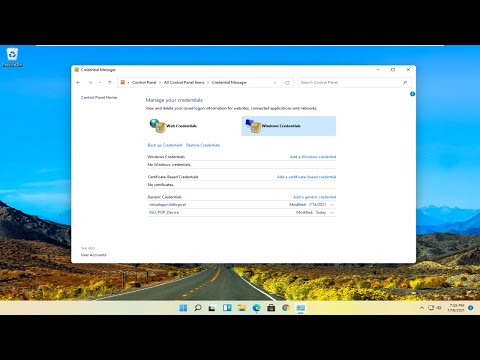ყურსასმენები შესანიშნავია მუსიკის მოსასმენად, როდესაც მოძრაობთ თქვენს კომპიუტერში მუშაობისას. მიკროფონით ჩაშენებული ყურსასმენი შესანიშნავია ხმოვანი საუბრისთვის ისეთ პროგრამებში, როგორიცაა სკაიპი. ყურსასმენების უმეტესობა არის მარტივი დანამატი და თამაში, მაგრამ ზოგჯერ შეიძლება შეექმნას სირთულეები, რომ კარგად ჟღერდეს. თუ აუდიოს ხარისხი თქვენთვის ძალიან მნიშვნელოვანია, შეიძლება დაგჭირდეთ ყურსასმენის გამაძლიერებლის (ყურსასმენის გატეხვა) და ციფრული-ანალოგური გადამყვანის (DAC) ასევე გათვალისწინება.
თუ თქვენ ეძებთ ინსტრუქციას ყურსასმენების მუსიკის ჩამოტვირთვის დაყენების შესახებ, დააწკაპუნეთ აქ.
ნაბიჯები
3 მეთოდი 1: ყურსასმენების ჩართვა

ნაბიჯი 1. იპოვეთ ყურსასმენის ბუდე თქვენს კომპიუტერზე ან დინამიკებზე
მდებარეობა განსხვავდება თქვენი კომპიუტერის მიხედვით. ლეპტოპების უმეტესობას აქვს ყურსასმენის სამაგრები ერთ მხარეს. კომპიუტერს შეიძლება ჰქონდეს ბუდე კომპიუტერის წინა ან უკანა მხარეს. როგორც წესი, მას ექნება პატარა ყურსასმენის ხატი. თუ ყურსასმენის ფერადი ფერია კოდირებული, ის მწვანე იქნება.
- თუ თქვენ იყენებთ დესკტოპის კომპიუტერს, თქვენს დინამიკებს შეიძლება ჰქონდეთ ყურსასმენის ჯეკი, თუ თქვენს კომპიუტერს არა.
- თუ თქვენი ყურსასმენები USB- ით არის დაკავშირებული, დააწკაპუნეთ აქ.

ნაბიჯი 2. ყურსასმენი მყარად შეაერთეთ ყურსასმენის ჯეკში
დარწმუნდით, რომ შტეფსელი მთლიანად არის ჩასმული, ან ხმა შეიძლება არ მოდიოდეს ორივე ყურში.
თუ თქვენი ყურსასმენები იყენებენ 1/4 ინჩის (6,3 მმ) დანამატს, რომელიც ჩვეულებრივ გვხვდება პროფესიონალურ და სტუდიურ ყურსასმენებში, მათი გამოსაყენებლად დაგჭირდებათ ადაპტერი, ხმის ბარათი ან გამაძლიერებელი

ნაბიჯი 3. იპოვნეთ მიკროფონის ჯეკი (სურვილისამებრ)
თუ ყურსასმენში ჩართულია მიკროფონი, მას ჩვეულებრივ ექნება ცალკე კვეთა. თუ კვანძი ფერადია კოდირებული, ის ვარდისფერი იქნება. მიკროფონის ჯეკი კომპიუტერზე ჩვეულებრივ მდებარეობს ყურსასმენის ჯეკთან ახლოს.
ძველ კომპიუტერს შეიძლება არ ჰქონდეს მიკროფონის ჯეკი. თუ ეს ასეა, დაგჭირდებათ ხმის ბარათი ან სხვა ციფრული პროცესორი
Დიაგნოსტიკა

ნაბიჯი 1. მე მხოლოდ ერთი მხრიდან მესმის აუდიო
ეს ჩვეულებრივ გამოწვეულია ყურსასმენის ჯეკის არასწორად ჩასმით. ჯეკი ბოლომდე უნდა იყოს ჩასმული, რათა ყურსასმენები ორივე ყურიდან დაკრავდეს.
შეისწავლეთ კაბელები ყურსასმენებზეც. გაფუჭებულმა კაბელებმა შეიძლება გამოიწვიოს ყურსასმენთან დაკავშირებული პრობლემები. კაბელები ჩვეულებრივ იწყებენ გაფუჭებას კონექტორებთან ახლოს

ნაბიჯი 2. მე საერთოდ არ მესმის აუდიო
თუ თქვენი ყურსასმენი არ იღებს აუდიოს, მაგრამ იცით, რომ ისინი მუშაობენ სხვა მოწყობილობებზე, თქვენი კომპიუტერის ხმის პროცესორში შეიძლება რაღაც არ იყოს.
- დააწკაპუნეთ აქ ინსტრუქციისთვის Windows ხმის პრობლემების მოგვარების შესახებ.
- დააწკაპუნეთ აქ Mac– ის ხმის პრობლემების პრობლემების მოგვარების ინსტრუქციისთვის.
3 მეთოდი 2: USB ყურსასმენის დაყენება

ნაბიჯი 1. შეაერთეთ ყურსასმენის USB დანამატი თქვენს კომპიუტერში
დარწმუნდით, რომ შეაერთეთ იგი პირდაპირ თქვენს კომპიუტერში და არა USB კერაში.

ნაბიჯი 2. გადართეთ აუდიო შედეგები (საჭიროების შემთხვევაში)
ჩვეულებრივ, როდესაც თქვენს USB ყურსასმენს კომპიუტერში აერთებთ, ის ავტომატურად იცვლება ისე, რომ აუდიო უკრავს ყურსასმენებში. თუმცა, ეს ყოველთვის არ ხდება და შეიძლება დაგჭირდეთ ხელით შეცვლა. თუ თქვენ გაქვთ პროგრამა, რომელიც ამჟამად უკრავს აუდიოს, მას შეუძლია ყურსასმენზე გადასვლის შემდეგ გააგრძელოს თამაში დინამიკებზე.
- Windows - დააწკაპუნეთ მარჯვენა ღილაკით მოცულობის ღილაკზე თქვენი სისტემის უჯრაში და აირჩიეთ "აღწარმოების მოწყობილობები". აირჩიეთ ყურსასმენები სიიდან, დააწკაპუნეთ ნაგულისხმევი და შემდეგ გამოიყენეთ.
- Mac - დააჭირეთ ღილაკს ⌥ Opt და დააჭირეთ მოცულობის ღილაკს მენიუს ზოლში. აირჩიეთ ყურსასმენი მოწყობილობების სიიდან.
Დიაგნოსტიკა

ნაბიჯი 1. ჩემი ყურსასმენი არ არის აღიარებული, როდესაც მას ვაერთებ
ეს შეიძლება გამოწვეული იყოს სხვადასხვა საკითხებით:
- სცადეთ ყურსასმენი ჩართოთ სხვა USB პორტში. თუ ის მუშაობს, მაშინ პირველი USB პორტი, რომელიც თქვენ სცადეთ, სავარაუდოდ გაუმართავია.
- ეწვიეთ ყურსასმენის მწარმოებლის ვებსაიტს და ჩამოტვირთეთ ყურსასმენის დრაივერები. Windows– ს შეიძლება გაუჭირდეს პროგრამული უზრუნველყოფის დამოუკიდებლად პოვნა.
მეთოდი 3 დან 3: ყურსასმენის გამაძლიერებლის გამოყენება

ნაბიჯი 1. დაადგინეთ გჭირდებათ გამაძლიერებელი
გამაძლიერებლები შექმნილია იმისთვის, რომ უზრუნველყონ ყურსასმენების მეტი ენერგია. სხვადასხვა სიტუაციამ შეიძლება მოითხოვოს გამაძლიერებლის განსხვავებული დაყენება.
- ყურსასმენები და პატარა ყურსასმენები სავარაუდოდ არ ისარგებლებენ გამაძლიერებელით. ხმაურის შემსუბუქებული ყურსასმენები ასევე არ სარგებლობენ გამაძლიერებლის მიერ, რადგან მათ ჩაშენებული აქვთ ხმაურის შემცირების ფუნქცია.
- პროფესიონალურ და სტუდიურ ყურსასმენებს შეიძლება მოითხოვონ გამაძლიერებელი მისაღები დონეზე მოსასმენად, თუ ისინი "მაღალი წინაღობის" ყურსასმენია. ეს ყურსასმენები საჭიროებს მეტ ენერგიას, რათა გამოვიდეს შესაფერისი მოცულობით. პორტატული მომხმარებლები ყურსასმენებით ყურსასმენებით ისარგებლებენ ჯიბის გამაძლიერებლით, ხოლო დესკტოპის მომხმარებლები ისარგებლებენ ჩამონტაჟებული ციფრული ანალოგური კონვერტორით (DAC) გამაძლიერებლით.

ნაბიჯი 2. გამოიყენეთ პორტატული გამაძლიერებელი თქვენი პორტატული MP3 პლეერისთვის
თუ თქვენ გაქვთ კარგი ყურსასმენი, თქვენ მიიღებთ უკეთეს ხმას თქვენი MP3 პლეერიდან, თუ იყენებთ პორტატული ყურსასმენის გამაძლიერებელს. ეს არის მცირე ზომის მოწყობილობები, რომლებსაც სახლში დატენავთ. DAC– ები არ სარგებლობენ პორტატული მოთამაშეებით, ამიტომ ნუ გამოიყენებთ გამაძლიერებელს/DAC კომბინაციას.
- შეაერთეთ გამაძლიერებელი თქვენი პორტატული MP3 პლეერის ყურსასმენის ჯეკში, შემდეგ კი ყურსასმენი ჩართეთ გამაძლიერებელში.
- დაარეგულირეთ მოცულობა გამაძლიერებლის საშუალებით. აუწიეთ ხმას თქვენს MP3– ზე მაქსიმალურზე რამოდენიმე დონემდე და შემდეგ გამოიყენეთ გამაძლიერებელი ხმის მოსახერხებელ დონეზე დასაყენებლად. ეს უზრუნველყოფს საუკეთესო ხარისხის ხმას.

ნაბიჯი 3. გამოიყენეთ გამაძლიერებელი და DAC თქვენს კომპიუტერში მაღალი ხარისხის ყურსასმენებისთვის
გამაძლიერებელი უფრო მეტ ენერგიას მისცემს თქვენს ყურსასმენებს, რაც საშუალებას მისცემს მოცულობის უკეთეს დიაპაზონს. DAC (ციფრული-ანალოგური გადამყვანი) არის ის, რაც ციფრულ აუდიოს ანალოგიურ სიგნალად აქცევს, რომლის ყურსაც ყურსასმენებს შეუძლიათ. ყველა კომპიუტერს აქვს DAC ჩაშენებული დედაპლატაზე და ხმის ბარათი ასევე მოქმედებს როგორც DAC. ეს ჩამონტაჟებული DAC– ები, როგორც წესი, საკმარისია ძირითადი გამოყენებისთვის, მაგრამ გარეგანი გექნებათ, თუ უსმენთ მუსიკას, რომელსაც დაკარგავთ ან კომპიუტერში აუდიო რედაქტირებას განახორციელებთ.
- თუ თქვენ იყენებთ გარე DAC– ს, თქვენ საუკეთესო ხარისხს მიიღებთ S/PDIF (TOSLINK) კაბელის გამოყენებით დედაპლატთან დაკავშირებით. თუ დედაპლატა ამას მხარს არ უჭერს, შეგიძლიათ დაუკავშიროთ DAC– ების უმეტესობა USB– ის გამოყენებით.
- თუ თქვენ გჭირდებათ გარს ხმის დამუშავება ვიდეო თამაშებისთვის, უკეთესი იქნება შიდა ხმის კარტით DAC- ის ნაცვლად.
- თუ თქვენი გამაძლიერებელი და DAC ცალკეა, დაუკავშირეთ DAC თქვენს კომპიუტერს, გამაძლიერებელი DAC– ს და შემდეგ ყურსასმენები გამაძლიერებელს.